この記事は、Microsoft365 Teamsのアイコンではなく、SharePointの「チーム」アイコンに係る記事です。New Teamsバージョンアップによってチームアイコンが消えた場合は、こちら(ページ内リンク)。
序章:一寸にも足らぬ戯言
クラウドの普及や、このコロナ禍でテレワークを行う必要が企業に迫られ、その結果、チャットやウェブ会議がビジネスツールの一つとして定着した。
ちなみにTeamsの読み方は「チームス」ではなく、「チームズ(tiːmz)」と濁るそうだ。
Teamsではなく、SharePointの「チーム」
Teamsは、ビジネスチャットとしてのツールとして群を抜いてい使いやすいと自分では感じているのだが、単にチャットのグループ名でメンバーを括り投稿するだけではなく、チーム(SharePoint)としてメンバー化することで、スケジュールやファイルの共有等が社内のクローズされた環境で実現できてしまう。
ただ、最初に戸惑うのが、Teams内での扱いと「SharePoint=チーム」だ。SharePoint、若しくは、チームを作成するとそれぞれの相手として対になって作成される。まず、ここで躓く。
「Teams」ではなく、「チーム」の括り(ここが最初ややこしい)にメンバーを追加し、
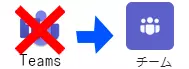
そしてチーム自体にTeamsを追加するとそのチーム内でのチャットが行うようになる。だが「Teams」アプリを起動しても、その「チーム」のアイコンが表示されない。
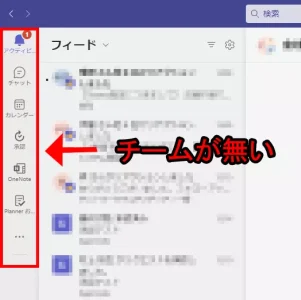
作成した「チーム」は「SharePoint」として自動作成される(作成完了には30分程時間がかかる)ので、その作成されたSharePointから設定で追加された「Teams」を起動することで、「チーム」アイコンが表示された状態になる。
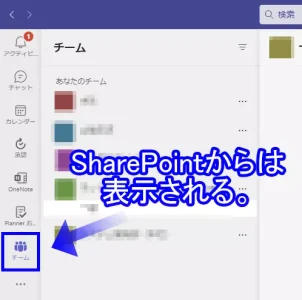
・・・書いている自分でも訳が分からん。
ググってみても、チームズ(Teams)とチームが入り混じって、回答者も「ちょっと何言ってんのかわかんない」とう返答がある位、説明が難しいというか、ややこしい。
表示方法
「Teams」の左メニューは、固定だと思っていたのだが、自分で編集が可能。
左メニュー中央部の「・・・」をクリックすると、追加できるアプリケーション等の一覧が表示される。
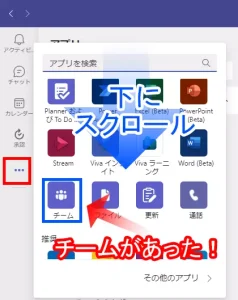
表示された一覧を下にスクロールすると「チーム」が選択することで左メニューに追加できる。
だが、それだけでは表示されるだけで、閉じると消えてしまうので、固定する必要がある。
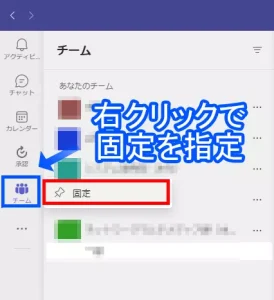
「チーム」アイコンを右クリックし、「固定」をすることで常時表示が可能となり、また、必要のないアイコンも「固定表示を解除」すると消すことが出来る。順序もドラッグすることで自由に設定が可能。
また、同じアカウントでTeamsを使う場合、このメニューも全て反映され、同じ様に使えるようになる。(個人レベル)
これで即座にチームを選択でき、チャットが出来るようになった。また、Zoomやカレンダー等も同操作で開くことが出来、マイクロソフトが提唱している「Teamsはアプリケーションのハブ」として使えるようになる。
New Teamsによる表示の変更によってチームが消えた場合
バージョンアップ(MC920179)によって新しいTeamsになった場合、表示としてチャットが統合される関係で、チームアイコンが消える。
もう一度出したい場合は、以下の順序で表示が可能。
表示方法
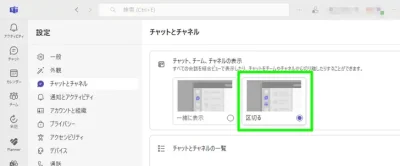
これで左列を見ると、チームアイコンが復活していて、チャットに現れるメンバーも分れて表示されるようになる。
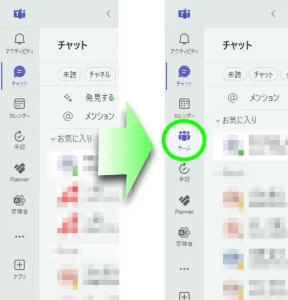
考察
バージョンアップするのは良い事なのだが、仕様がゴロっと変わるのは、今に始まった訳ではないが、どうにかしてほしいと思う今日この頃。
前者の表示方法では、右上のタブでも様々なベンダーアプリが追加できるので、起動ランチャー、ハブ、ポータルとして使うということが、自分でもようやっと理解できるようになってきた。
判ってしまえば何てことないのだが、アイコンが自動で出てくるものと先入観がある場合は、このワンアクションの発想に至らない。それは自分がポンコツなだけなのだが。

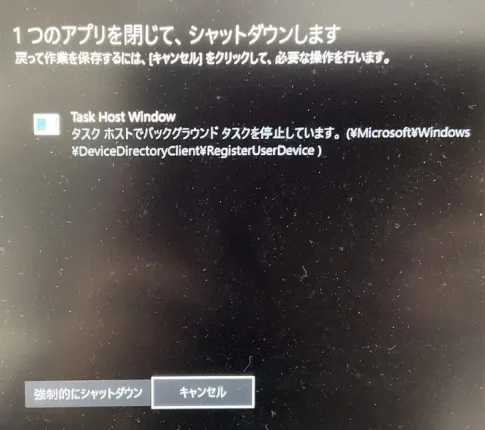





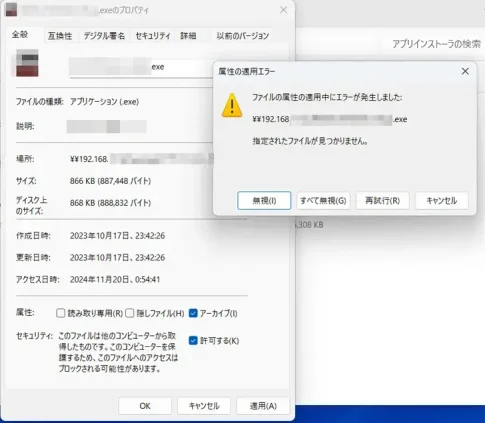

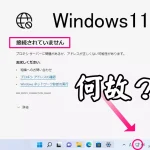


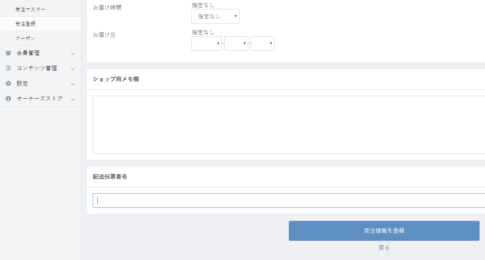
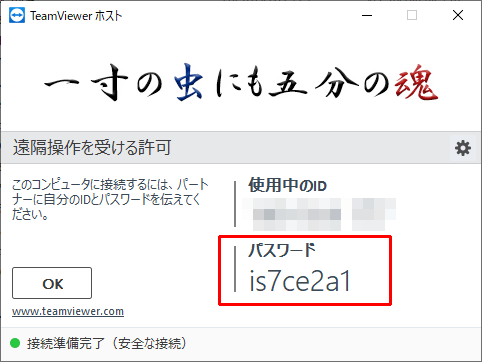

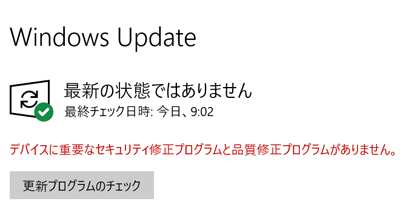
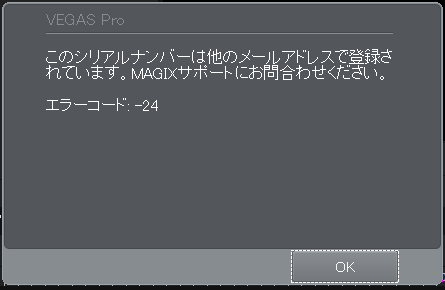

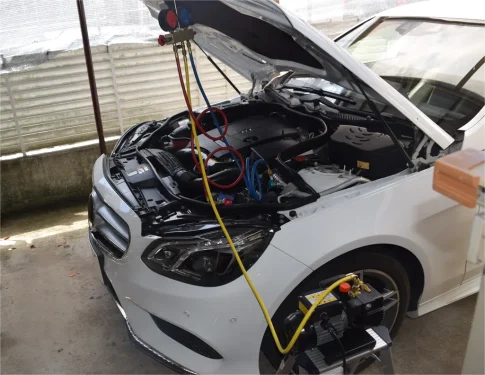

コメントを残す